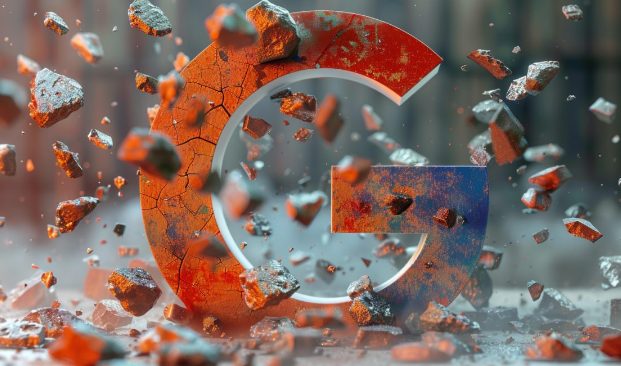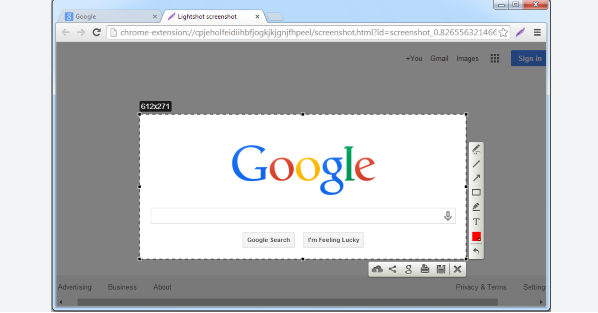详情介绍
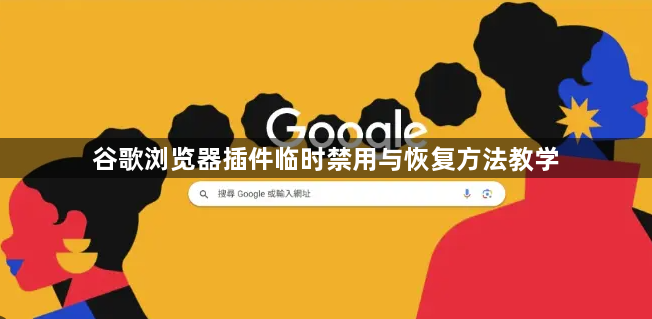
1. 通过扩展程序页面管理单个插件
- 在浏览器地址栏输入“chrome://extensions/”并回车,进入插件管理界面。找到目标插件后的开关按钮,点击将其切换至灰色“关”状态即可临时禁用。若需恢复功能,再次点击该按钮变为绿色“开”状态。此方法适合快速控制特定插件的启用状态。
2. 利用右键菜单快捷操作
- 观察浏览器右上角工具栏中的插件图标,右键点击需要管理的插件标识。从弹出菜单中选择“禁用”选项可立即停止其运行;选择“启用”则重新激活功能。部分插件支持此交互方式,无需进入设置页面。
3. 批量处理多个插件
- 安装“Extension Manager”辅助工具后,点击地址栏右侧对应的图标打开管理面板。勾选多个需禁用的插件前多选框,点击顶部“Disable”按钮实现批量关闭。恢复时同样勾选项目并点击“Enable”按钮。
4. 隐身模式全局屏蔽方案
- 点击浏览器三点菜单选择“新的隐身窗口”,在此模式下所有已安装插件均自动失效。适用于临时访问受插件影响的特定网站,退出隐身窗口后正常模式不受影响。
5. 任务管理器强制终止进程
- 按下Shift+Esc组合键启动任务管理器,定位到占用过高资源的插件进程条目。选中后点击“结束进程”按钮立即停止其运行,后续可在扩展页面重新启用。
6. 命令行参数启动无插件模式
- 完全关闭浏览器后打开终端工具,输入启动指令如`chrome.exe --disable-extensions`创建纯净会话窗口。需要恢复时使用`--enable-extensions`参数重新加载插件。
7. 应用商店安装插件的特殊恢复
- 当提示插件损坏时,进入Chrome应用商店查看对应项目详情页。点击“启用此项内容”按钮即可无损修复,避免数据丢失。此方法仅适用于官方渠道获取的插件。
8. 离线插件备份与还原策略
- 对于非商店安装的本地插件,建议定期导出完整数据包作为备份。遇到异常情况时,通过导入备份文件实现快速恢复,防止配置信息永久丢失。
按照上述步骤操作,用户能够系统化地排查和解决Chrome浏览器插件相关的安全问题。遇到复杂情况时,可组合多种方式交叉测试以达到最佳效果。